CloudFlare یک سیستم جهانی رایانش ابری می باشد.CloudFlare باعث بهبود عملکرد وب سایت شما خواهد شد. وقتی شما عضوی از این جامعه مجازی باشید اطلاعات بین شما و سایر اعضایی این سیستم به گردش در خواهد آمد و این تعامل موجب بهبود وضعیت و سرعت سایت شما خواهد شد. همچنین به دلیل تغییر dns ها امکان پیدا کردن محل سرور هاست شما برای هکر ها قدری سخت خواهد شد و این مورد موجب افزایش امنیت وب سایت شما خواهد شد. زیرا از تهدیداتی مانند DDos و DOs سایت شما محافظت خواهد کرد. همچنین کلود فلر به شما کمک می کند تا سرعت لود سایت خود را تا دوبرابر افزایش دهید ، مصرف پهنایی باند خود را تا 60 درصدر کاهش دهید و همچنین ارسال در خواست به سمت سرور خود را تا 65 درصد کاهش دهید. که تمام این موارد در بهبود عملکرد وب سایت به شما کمک چشم گیری خواهد شد.
جهت ایجاد تنظیمات کلود فلر مراحل زیرا را پیگیری کنید.
1 - وارد سایت رسمی کلود فلرhttp://www.cloudflare.com شوید
2- جهت ایجاد یک حساب کاربری جدید بر روی Sign up کلیک نمایید.
3- در صفحه ی Create a Cloud Flare Account آدرس ایمیل و پسورد مورد نظرتان را وارد نمایید. و سپس بر روی دکمه ی Create Account کلیک نمایید.
4- یک اکانت برای شما ایجاد شد. حال وارد حساب کاربری خود می شوید. در قسمتsite نام دامنه ی خود را وارد نمایید و بر روی دکمه ی Add Site کلیک نمایید.
5- 60 ثانیه زمان نیاز است تا کلیه رکورد های DNS سایت شما بررسی شوند. پس از آن بر روی دکمه ی next کلیک نمایید.
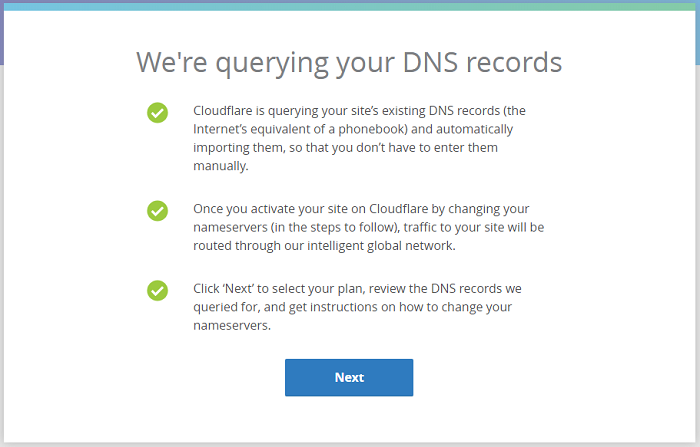
6- لیستی از تمامی رکورد های DNS دامنه ی سایت شما ، از جمله ساب دامین ها نمایش داده خواهند شد. اگر نیاز به ایجاد رکورد جدیدی داشته باشید می توانید با کلیک بر روی Add Record رکورد مربوطه را اضافه نمایید.
نکته : بر روی رکورد هایی مانند MX هرگز کلود فلر ایجاد نمی گردد و کلا بدون ابر می باشد.
ترجیحا این موارد به صورت پیش فرض باشند و بر روی Continue کلیک نمایید.
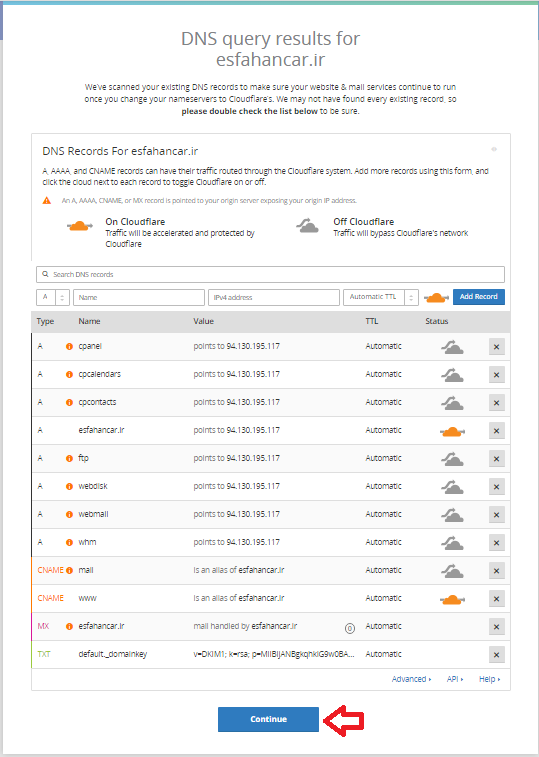
7- حال می بایست نوع پلان مورد استفاده را انتخاب نمایید. پلان رایگان کلود فلر به تنهایی دارای امکانات بسیار زیادی می باشد ولی در صورت تمایل نیز می توانید از سایر پلان های تجاری آن که قوی تر می باشند نیز استفاده نمایید. Free Plan را انتخاب نمایید و بر روی Continue کلیک کنید.
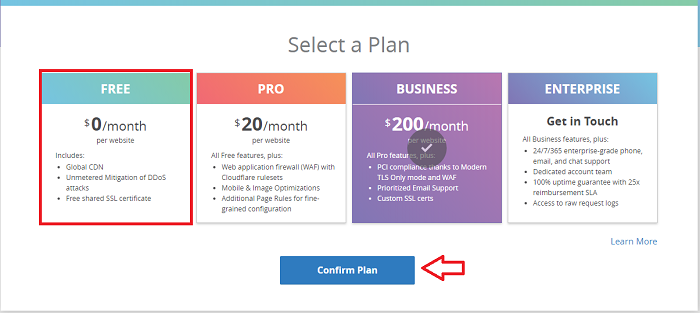
8- کلود فلر دو DNS جدید برای دامنه ی سایت شما ایجاد می کند و در اختیار شما قرار می دهد. حال باید DNS های دامنه ی سایت خود را بر روی DNS های داده شده تنظیم نمایید و DNS های قبلی را حذف نمایید.
9- پس از ست کردن دی ان اس ها می توانید در صفحه overview با استفاده از گزینه Recheck nameservers از ست شدن دی ان اس های خود اطمینان حاصل کنید.